会声会影剪辑视频图文教程
会声会影剪辑视频图文教程。会声会影不仅可以制作视频,还可以剪辑视频,剪辑视频这个技能在很多时候都能派上用场。Pr、Vegas、EDIUS等软件虽然也可以剪辑视频,但是却操作复杂、很多功能日常根本用不着。所以系统天地官网小编就给大家介绍一下用会声会影剪辑视频的方法,想要剪辑视频的小伙伴一起来学习一下吧。
会声会影剪辑视频图文教程:
一、剪辑视频方法
拍摄准备:事先明确拍摄主题,场地,道具等等。拍摄完后整理素材,将素材重命名分类整理好,会有利于后期剪辑。
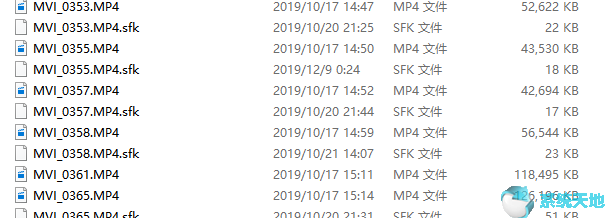
初步后期剪辑:首先打开会声会影导入素材。直接把支持格式的素材拖到视频轨道上即可。
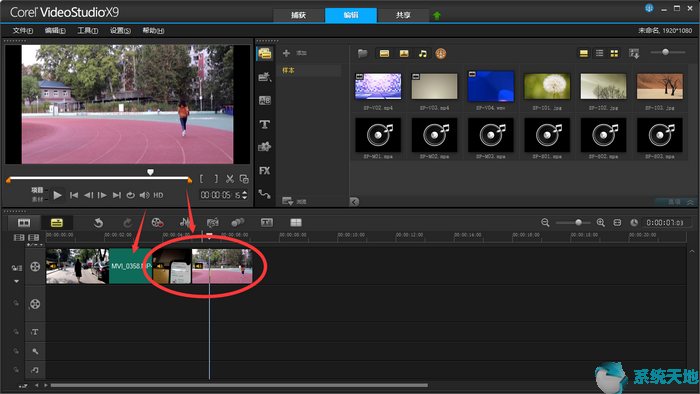
然后将帧拖到想分割的位置,右键点击视频素材选择“分割素材”,删掉多余的部分。把需要的镜头全部剪出来排好。
后期精剪:配乐的话,可以直接将音乐拖到音频轨道。右键视频选择“音频分离”,如图四,删除或调整原视频音频。
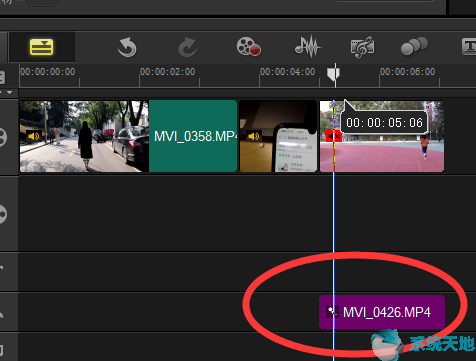
添加视频效果:展开选项面板,左侧看到有“转场”、“特效”、“标题”等等,选中一个拖入到视频素材上。即可为视频添加丰富的效果。
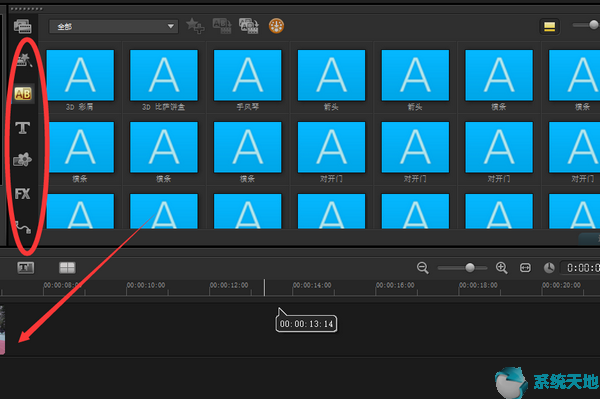
再次双击视频素材,即可在选项面板里自定义视频特效,如图六,非常简单方便。
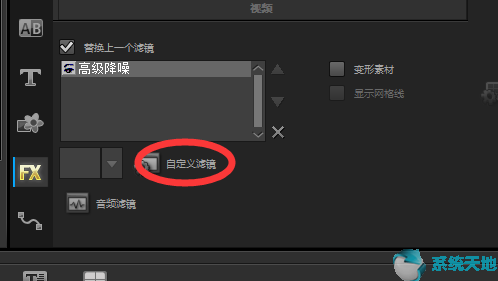
最后检查:剪辑视完视频一定要从头到尾看一遍,检查字幕有没有对不上、有没有空白帧、有没有特效搭配不合适等等。
二、为什么推荐会声会影
上文介绍了如何使用会声会影剪辑视频。可以看到会声会影相比专业级的视频剪辑软件,不需要什么专业知识,操作思路非常人性化。
拖入素材排列好就可以自动无缝转场,色彩校正只用轻松拖动滑块即可修正。如此人性化的操作,使用者刚刚接触就能快速上手。
而且它兼具“捕获”、“编辑”、“共享”一整套视频产出流程的功能,这种一条龙服务是任何其他视频剪辑软件比拟不了的。
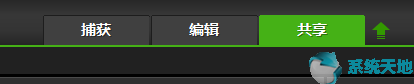
以上就是系统天地给大家分享的会声会影剪辑视频的方法了,是不是很简单呢?你学会了吗?想要自己剪辑视频的小伙伴就参照上面的方法动手试试吧。










